- Nie ma co się dziwić, kiedy błędy systemowe wyskakuje na twoim komputerze. Awarie oprogramowania, które powodują, że system operacyjny nie działa już poprawnie, nie są niczym niezwykłym.
- Wykonywanie skanów SFC/DISM i aktualizowanie oprogramowania układowego dysku SSD to tylko kilka rozwiązań, które możesz wypróbować, jeśli pojawia się błąd Kernel Data Inpage.
- Musisz działać szybko, ponieważ po nieoczekiwanym komunikacie o błędzie Kernel Data Inpage często pojawia się BSoD.
- Spójrz na nasze wyspecjalizowane Błędy systemu Windows 10 sekcja, aby uzyskać więcej działających rozwiązań często napotykanych problemów.

- Pobierz narzędzie do naprawy komputera Restoro który jest dostarczany z opatentowanymi technologiami (dostępny patent tutaj).
- Kliknij Rozpocznij skanowanie aby znaleźć problemy z systemem Windows, które mogą powodować problemy z komputerem.
- Kliknij Naprawić wszystko naprawić problemy mające wpływ na bezpieczeństwo i wydajność komputera
- Restoro zostało pobrane przez 0 czytelników w tym miesiącu.
5. Sprawdź swój program antywirusowy
Oprogramowanie antywirusowe jest koniecznością, jeśli chcesz chronić swój komputer przed zagrożeniami internetowymi. Jednak niektóre narzędzia antywirusowe mogą zakłócać działanie systemu i powodować pojawienie się błędu Kernel Data Inpage.
Aby rozwiązać ten problem, zaleca się wyłączenie wszystkich programów antywirusowych innych firm na komputerze i sprawdzenie, czy to rozwiąże problem. Jeśli to nie zadziała, być może będziesz musiał odinstalować program antywirusowy. ja
Warto wspomnieć, że aby całkowicie odinstalować oprogramowanie antywirusowe, musisz użyć dedykowanego narzędzia do usuwania. Prawie wszystkie firmy antywirusowe oferują te narzędzia dla swoich produktów, więc należy je pobrać i używać.
Po usunięciu programu antywirusowego sprawdź, czy problem nadal występuje. Jeśli nie, być może nadszedł czas, aby przełączyć się na inne narzędzia antywirusowe.
⇒Pobierz deinstalator IObit
Chcesz zmienić swój program antywirusowy na lepszy? Oto lista z naszymi najlepszymi typami.
6. Zaktualizuj oprogramowanie układowe SSD
Jeśli otrzymujesz komunikat o błędzie Kernel Data Inpage i używasz SSD, problemem może być oprogramowanie układowe. Według użytkowników udało im się rozwiązać ten problem po prostu aktualizując sterowniki SSD i oprogramowanie układowe.
Pamiętaj, że aktualizacja oprogramowania jest zaawansowaną procedurą, a jeśli nie zrobisz tego prawidłowo, możesz spowodować nieodwracalne uszkodzenie dysku SSD i utratę plików.
7. Zmień plik stronicowania
Czasami komunikat o błędzie może pojawić się z powodu pliku stronicowania. Możesz jednak łatwo to naprawić, wykonując następujące czynności:
- naciśnij Klawisz Windows + S i wejdź zaawansowane. Teraz wybierz Zobacz zaawansowane ustawienia systemu z menu.
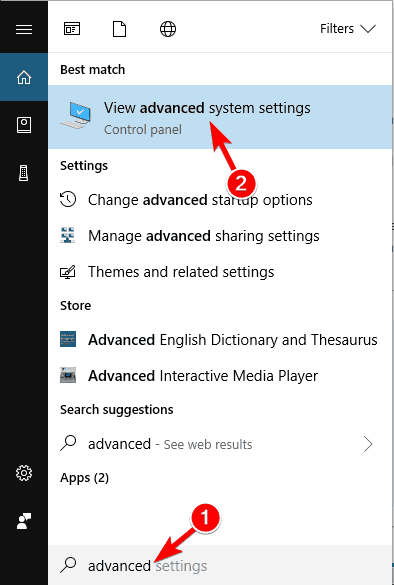
- Gdy Właściwości systemu otworzy się okno, kliknij Ustawienia przycisk w Występ Sekcja.
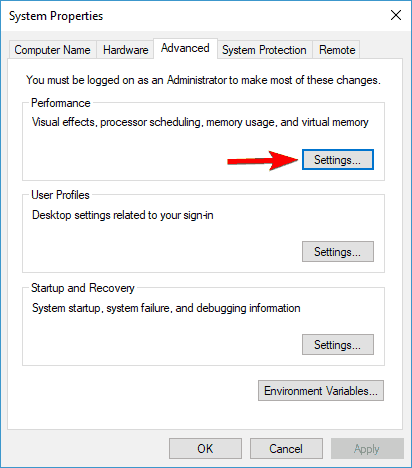
- Przejdź do zaawansowane i kliknij Zmiana przycisk.
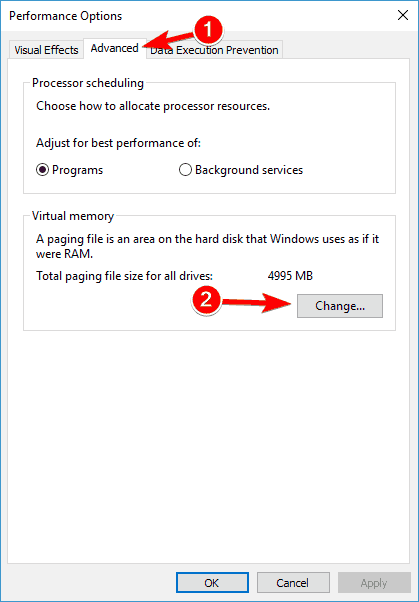
- Czek Automatycznie zarządzaj rozmiarem pliku stronicowania dla wszystkich dysków i kliknij dobrze.
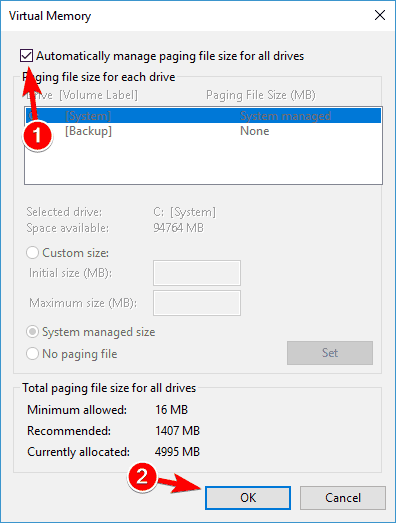
Po wprowadzeniu tych zmian sprawdź, czy problem nadal występuje.
8. Sprawdź swój sprzęt
Błąd Kernel Data Inpage może pojawić się z powodu różnych problemów sprzętowych, a jeśli występuje ten błąd, zaleca się sprawdzenie sprzętu.
Najczęstszą przyczyną tego problemu jest pamięć RAM, więc przetestuj ją, wypróbowując każdy moduł pamięci osobno. Ponadto możesz również użyć narzędzi takich jak MemTest86+ do skanowania poszczególnych modułów.
Jeśli zdecydujesz się użyć MemTest86+, pamiętaj, że musisz wykonać kilka skanów, aby dokładnie przetestować pamięć RAM. Może to potrwać kilka godzin, więc musisz uzbroić się w cierpliwość.
Oprócz pamięci RAM inną częstą przyczyną jest dysk twardy. Ten błąd może pojawić się z powodu wadliwego dysku twardego, ale może również pojawić się z powodu kabla SATA.
Niewielu użytkowników zgłosiło, że wystarczyło odłączyć i ponownie podłączyć dysk twardy, aby rozwiązać problem. W niektórych przypadkach kabel SATA może być uszkodzony, więc będziesz musiał go wymienić i sprawdzić, czy to rozwiąże problem.
Mamy nadzieję, że po wykonaniu tych rozwiązań ten problem zniknie i nie otrzymasz spowodowanego przez niego błędu wyświetlania danych jądra ani niebieskiego ekranu śmierci.
Jeśli masz jakieś pytania, sugestie, a może jakieś inne rozwiązania tego problemu, po prostu sięgnij do sekcji komentarzy poniżej i powiedz nam.
Często Zadawane Pytania
Ten błąd odnosi się do uszkodzonej strony danych jądra w pliku stronicowania systemu Windows. Może to spowodować awarię komputera i utratę niezapisanych danych.
jądro jest najważniejszą częścią systemu operacyjnego komputera. Jego główną funkcją jest ułatwienie interakcji między sprzętem a komponentami oprogramowania.
Przegrzanie jest jedną z głównych przyczyn BSoD. Gdy procesor powoduje przegrzanie, przerywa obciążenie. Może to prowadzić do takich błędów, więc sprawdź te proste rozwiązania zapobiegające przegrzewaniu się laptopa.
Po prostu wyłączanie komputera podczas niebieskiego ekranu nie jest zalecane. Możesz jednak nacisnąć i przytrzymać przycisk zasilania, aby wykonać twarde zamknięcie, gdy doświadczasz BSoD.
![Błąd GWINT STICK IN DEVICE DRIVER w systemie Windows 10 [NAPRAWIONO]](/f/615ee724ff0e81b54e0892ae7054477b.webp?width=300&height=460)

![[Rozwiązany] NAPRAW: Błąd BSOD wyjątku usługi systemowej w systemie Windows 10](/f/6e438d11a33ef599ddd09bc62cd44e89.jpg?width=300&height=460)